首页
win10系统检测错误0x00000154怎么办?win10系统检测错误0x00000154解决教程
win10系统检测错误0x00000154怎么办?win10系统检测错误0x00000154解决教程
2022-11-22 22:04:31
来源:互联网
作者:admin
当我们使用和安装win10操作系统计算机时,一些朋友可能会遇到win10系统检测错误代码提示0x万万154。小编认为这个问题可能是因为我们电脑的显卡驱动器有一些问题,可以在安全模式下完成相关的修复。

win10系统检测错误0x00000154怎么办
方法一:
进入安全模式,重装显示卡驱动
《进入安全模式》
1.登陆界面中,按住shift,点击【电源】按钮,点击【重启】
2.【疑难解答】-【高级选项】-【启动设置】,点击【重启】
3.重启后,按F5尝试进入【网络安全模式】,看看是否能够进入
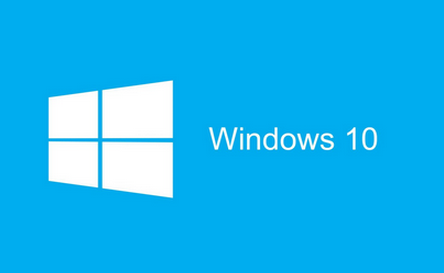
《重装显示卡驱动》
1.打开【设备管理器】-【显示适配器】
2.右键卸载显示卡设备
3.重启电脑,让系统自行重装显示卡驱动,看看效果
方法二:
使用《sfc /scannow》和《Dism》自动扫描和修补系统档案,然後再重启电脑:

1.右键点击任务栏上的Windows图标,选择【Microsoft Powershell(管理员)】
2.逐一输入以下指令:
Dism /Online /Cleanup-Image /CheckHealth,按回车
Dism /Online /Cleanup-Image /ScanHealth,按回车
Dism /Online /Cleanup-Image /RestoreHealth,按回车
sfc /scannow,按回车
3.重启电脑
4.如果出现”有一些文件无法修复“的回报,重复步骤1-3几次
以上就是小编给各位小伙伴带来的win10系统检测错误0x00000154怎么办的所有内容,希望你们会喜欢。
精品游戏
换一批
